عادة عند شراء طابعة نافثة للحبر بسعر رخيص جداً سواء محلياً أو عبر الأنترنت، تكشف عند استبدال خراطيش الحبر أن تكلفتها أكثر نسبياً من تكلفة الطابعة نفسها، ولهذا السبب يبحث الكثير من المُستخدمين عن الطرق التي تجعل هذه الخراطيش تستمر لأطول فترة ممكنة، وهناك بالفعل الكثير من الطرق المختلفة لتحقيق هذا الغرض مثل استخدام حجم أصغر للخطوط خاصة الخطوط التى تستهلك حبر أقل، وايضاً طباعة عدة صفحات فى ورقة واحدة، وجعل الصفحات بالأبيض والاسود نظراً لان خراطيش الألوان تكون مكلفة أكثر..وغيرها الكثير. لكن بدلاً من القيام بهذه الطرق يدوياً، يُمكنك استخدام برنامج CleverPrint الذي يُمكنهُ مساعدتك فى تقليل استخدام حبر الطابعة عن طريق مجموعة خطوات يقوم بها بشكل تلقائي. دعونا نتعرف على هذا البرنامج تفصيلياً من خلال هذا المقال.
برنامج CleverPrint هو مبدئياً برنامج مدفوع لكن يُمكنك تجربته لمدة 30 يوم مجاناً والاستمتاع بكافة مزاياه، فإذا وجدت أنه يستحق الشراء يُمكنك الحصول على النسخة المدفوعة مباشرةً. عموماً، البرنامج مفيد جداً للمُستخدمين الذين يرغبون في جعل خراطيش الطابعة تستمر لأطول فترة ممكنة لأنه يأتي مع عدد من الأدوات لتقليل استهلاك الحبر أثناء عملية الطباعة سواء طباعة صور أو ملف أو مستند PDF، حيث يقوم البرنامج بتحويل الصفحات إلى أبيض واسود وتقليل الأجزاء السوداء فى الصفحة وإزالة العناصر غير الضرورية من الورقة ودمج عدة صفحات لطباعتها فى ورقة واحدة، بل وتستطيع من خلاله ايضاً التعديل على الملف مثل اضافة علامة مائية أو صورة. فهو برنامج يستحق التجربة. [ تحميل البرنامج ]
بعد تحميل وتثبيت وتشغيل برنامج CleverPrint لأول مرة، ستظهر لك نافذة مثل الموضحة فى الصورة أعلاه، حيث يطلب منك ملء إستمارة حتى تحصل على التجربة المجانية للبرنامج، فتقوم بكتابة الاسم الاول والثاني والبريد الالكتروني ثم اضغط على Get free unlock e-mail now.
سوف تصل رسالة بريدية للبريد المكتوب تحتوي على رابط مخصص، بمجرد الضغط على هذا الرابط ستحصل على التجربة المجانية فوراً، حيث يبدأ برنامج CleverPrint بالعمل وتظهر لك الواجهة الرئيسية الأولى التي تكون عبارة عن معلومات وإرشادات حول طريقة الاستخدام السهلة جداً، حيث كل ما عليك فعله هو فتح الملف أو المستند أو الصورة التي تود طباعتها، ثم تضغط على زر بدء الطباعة وعندما تظهر لك نافذة طبع بواسطة.. فتقوم بإختيار CleverPrint بدلاً من تحديد الطابعة ثم اضغط Print.
والآن سيتم فتح الملف فى برنامج CleverPrint تلقائياً وسيقوم بتحليل صفحات المستند، ثم بعد ذلك يُمكنك تحرير المستند بعدة طرق لتقليل استخدام حبر الطابعة، فمن خلال الايقونة الاولى على الجانب الأيسر يُمكنك دمج من 4 إلى 8 صفحات فى ورقة واحدة لتوفير كمية الورق أثناء الطباعة، ويُمكنك من خلال بقية الادوات الاخري إزالة العناصر الغير مهمة من الصفحات مثل العلامات المائية والرسومات، أو تغيير الخط أو تغيير الإطار..وغيرها من الأمور تستطيع أن تقوم بها من خلال هذا البرنامج البسيط.
كما ويُمكنك تحويل المستند إلى صيغ أخرى من خلال نفس البرنامج وطباعته بهذه الصيغ، فمثلاً تستطيع تحويل المستند إلى ملف PDF أو تحويله إلى صورة بامتدادات مختلفة مثل JPG و PNG و GIF.. وتستطيع التحكم بالجودة حسبما شئت، فقط قم بالتوجه إلى القسم الرابع من خلال الايقونات بالاعلى ويُمكنك إختيار إما PDF أو IMG إذا كنت تريد تحويل المستند إلى صورة، ثم بعد ذلك اضغط على زر Save as لتحديد مكان حفظ المستند بعد تحويله، ثم يُمكنك طباعته بعد ذلك أو إرساله عبر البريد الالكتروني.
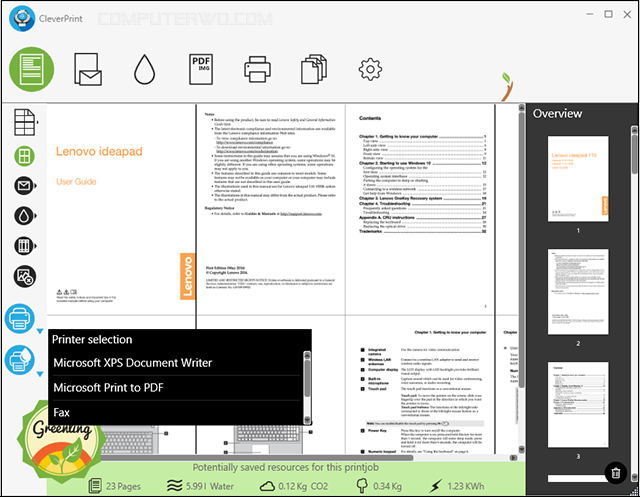
حسناً، بعد الانتهاء من تحرير المستند وتريد طباعته، فكل ما عليك إنطلاقاً من نافذة البرنامج هو الضغط على زر السهم المتجه للأسفل بجانب أيقونة الطابعة كما هو موضح فى الصورة أعلاه، لتظهر لك قائمة Printer selection المنسدلة حيث تحدد منها الطابعة الرئيسية المتصلة بجهازك لتبدأ بطباعة الملف أو المستند وربما ستلاحظ الفرق بين الطريقة العادية، وهذه الطريقه بعد طرق التقليل من استهلاك الحبر.






تعليقات
إرسال تعليق